9.2 Gerenciando suas tarefas
A ação Minhas Tarefas permite verificar na sua fila de workflow se existem tarefas atribuídas a você. Quando uma tarefa está na sua fila, você precisa executar uma das seguintes ações:
- Requerer a tarefa para que comece a trabalhar nela
- Reatribuir a tarefa a outro usuário
NOTA:Você deve ter a autoridade adequada para reatribuir tarefas. Para reatribuir uma tarefa, você deve ser um Gerente Organizacional ou Administrador do Aplicativo do Usuário.
Depois de requerer uma tarefa na qual trabalhar, você poderá executar uma ação para encaminhar o item de trabalho à próxima atividade dentro do workflow. As ações que você pode executar em uma tarefa requerida são descritas a seguir:
9.2.1 Vendo suas tarefas
Para ver as tarefas atribuídas a você:
-
Clique em Minhas Tarefas no grupo de ações Meu Trabalho.
A lista de tarefas da sua fila será exibida.
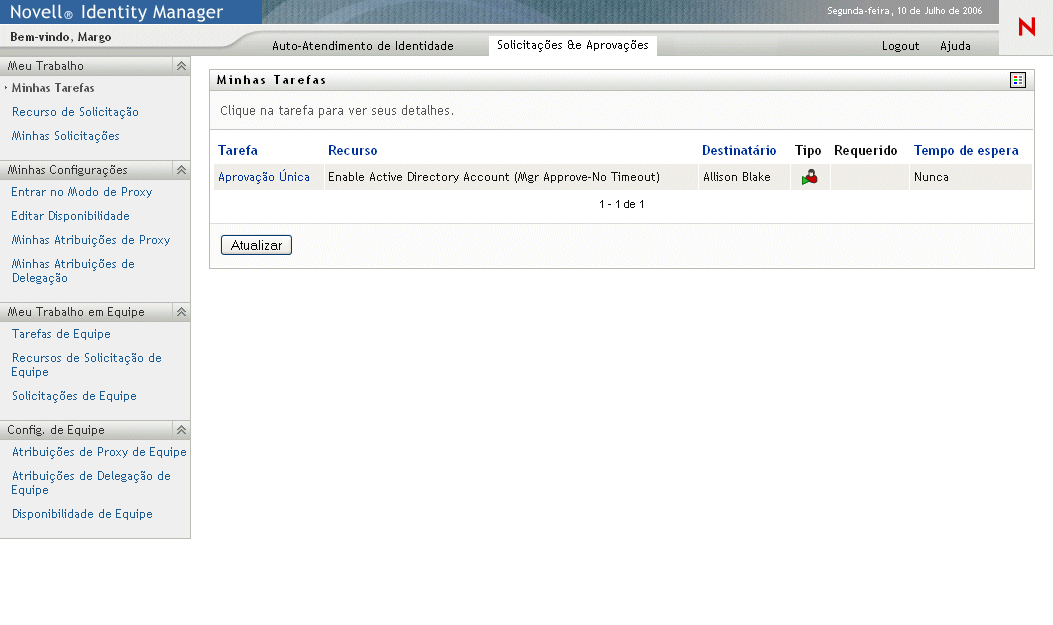
9.2.2 Selecionando uma tarefa
Para selecionar uma tarefa na lista de tarefas:
-
Clique no nome da tarefa na fila.
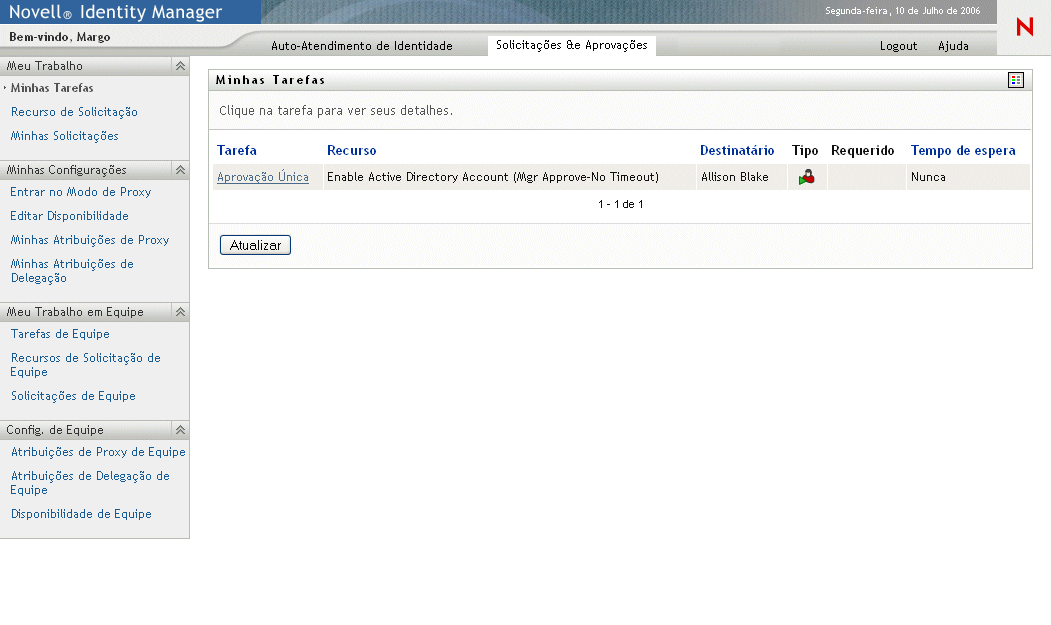
O formulário Detalhe da Tarefa é exibido.
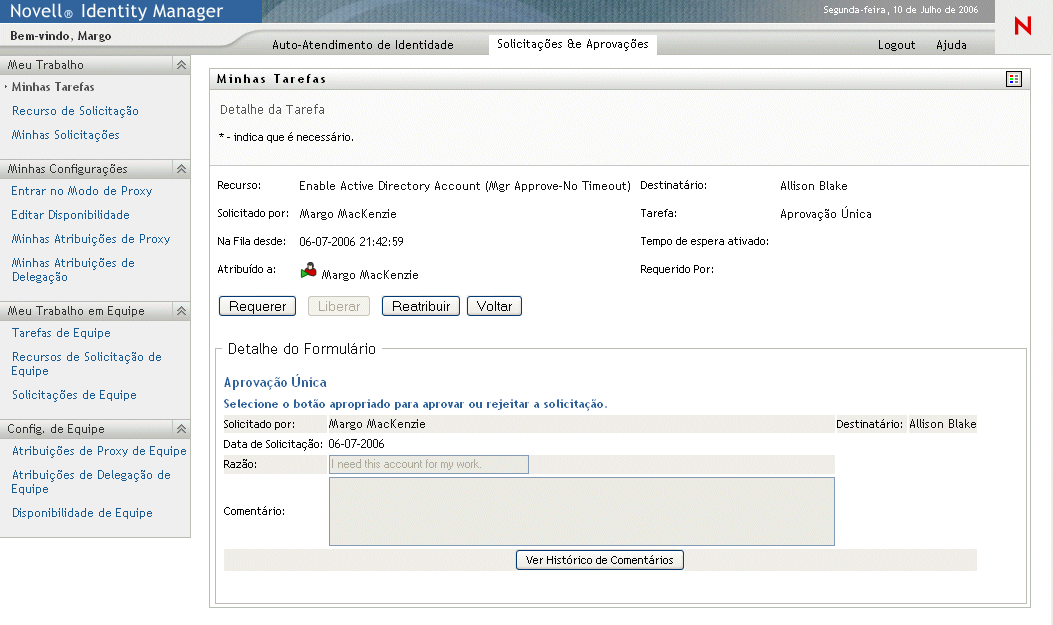
-
Para requerer uma tarefa, siga as instruções na Seção 9.2.3, Requerendo uma tarefa.
-
Para reatribuir uma tarefa, siga as instruções na Seção 9.2.4, Reatribuindo uma tarefa.
-
Para retornar à lista de tarefas, clique em Voltar.
9.2.3 Requerendo uma tarefa
Para requerer uma tarefa na qual trabalhar:
-
Clique no botão Requerer.
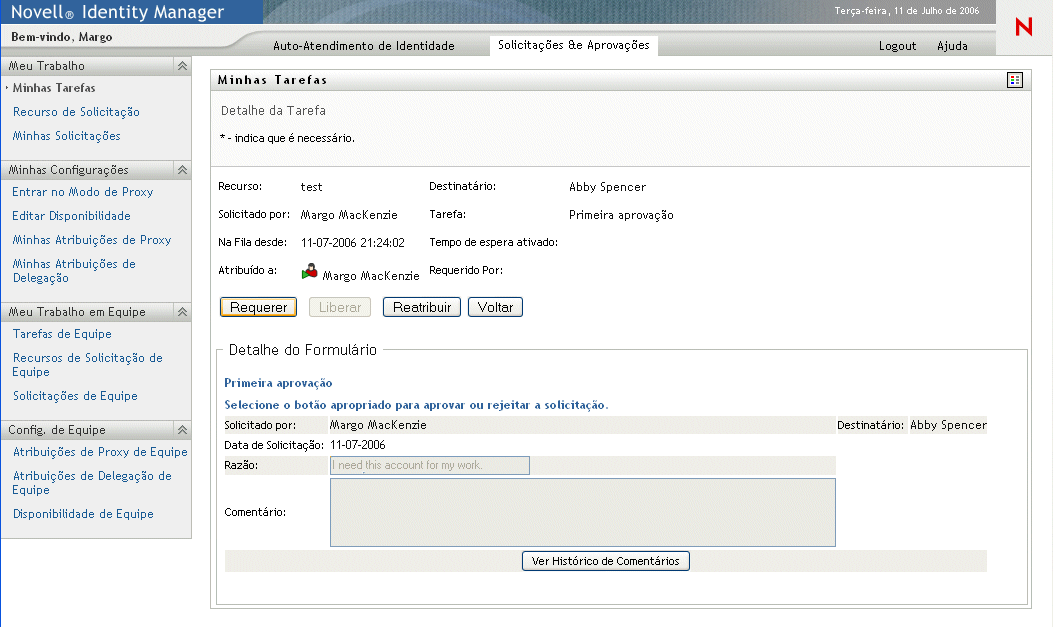
A seção Detalhe do Formulário da página é atualizada para incluir os botões Negar e Aprovar, e os campos adequados tornam-se editáveis.
NOTA:Os campos e os botões do formulário variarão de acordo com o recurso que você solicitou. Alguns formulários podem incluir o botão Recusar.
-
Para negar a solicitação, clique em Negar.
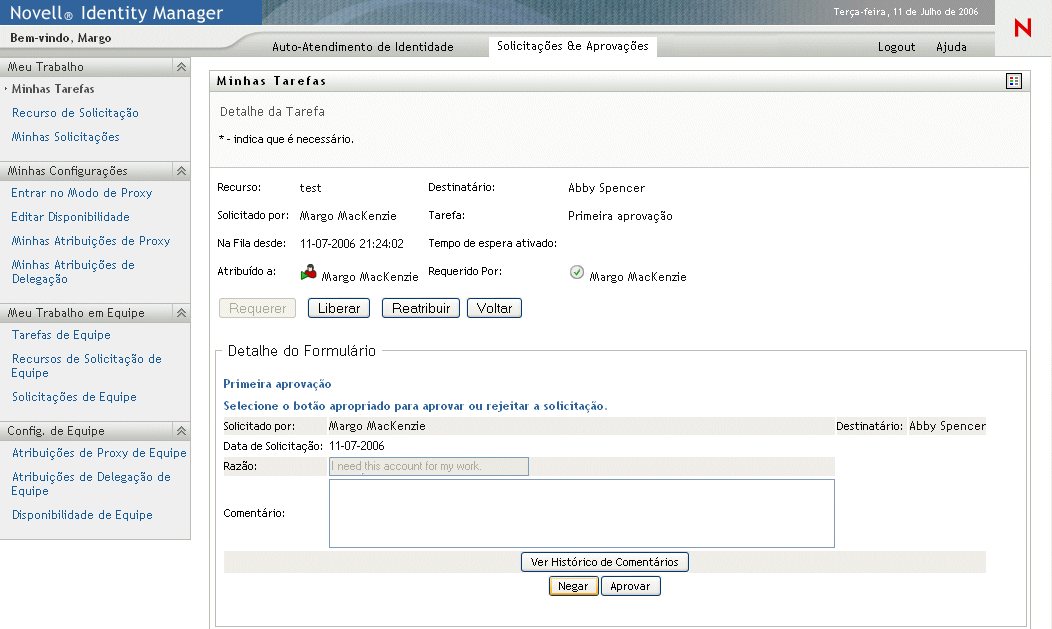
-
Para aprovar a solicitação, clique em Aprovar.
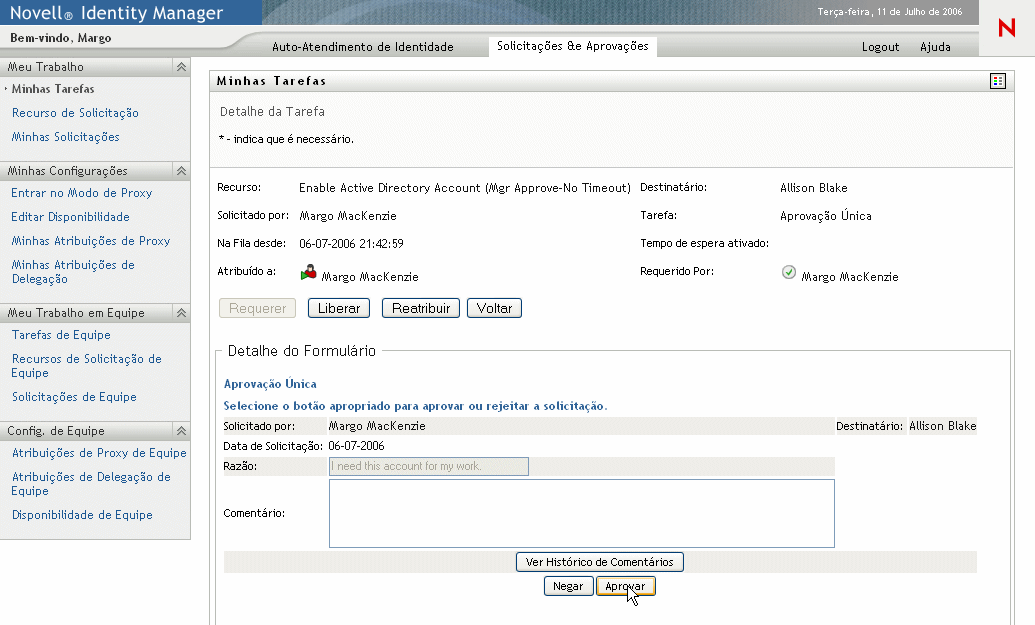
O aplicativo do usuário exibe uma mensagem indicando se a ação foi bem-sucedida.
9.2.4 Reatribuindo uma tarefa
Para reatribuir uma tarefa a outro usuário:
-
Clique no botão Reatribuir.
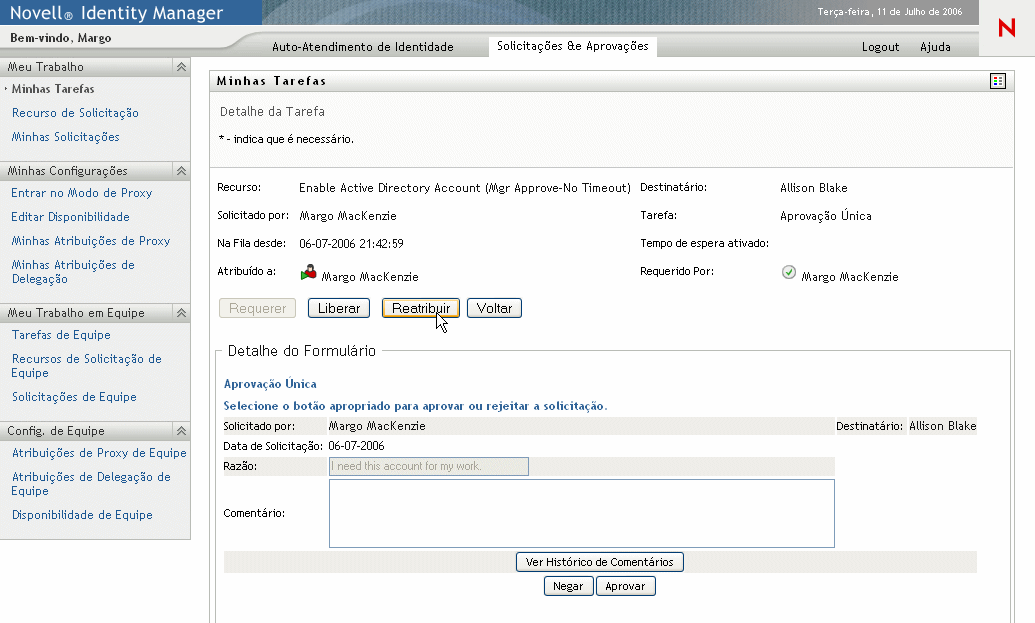
A seção superior da página Minhas Tarefas é atualizada para incluir os campos Novo Atribuído a e Comentários, bem como o botão Submeter.
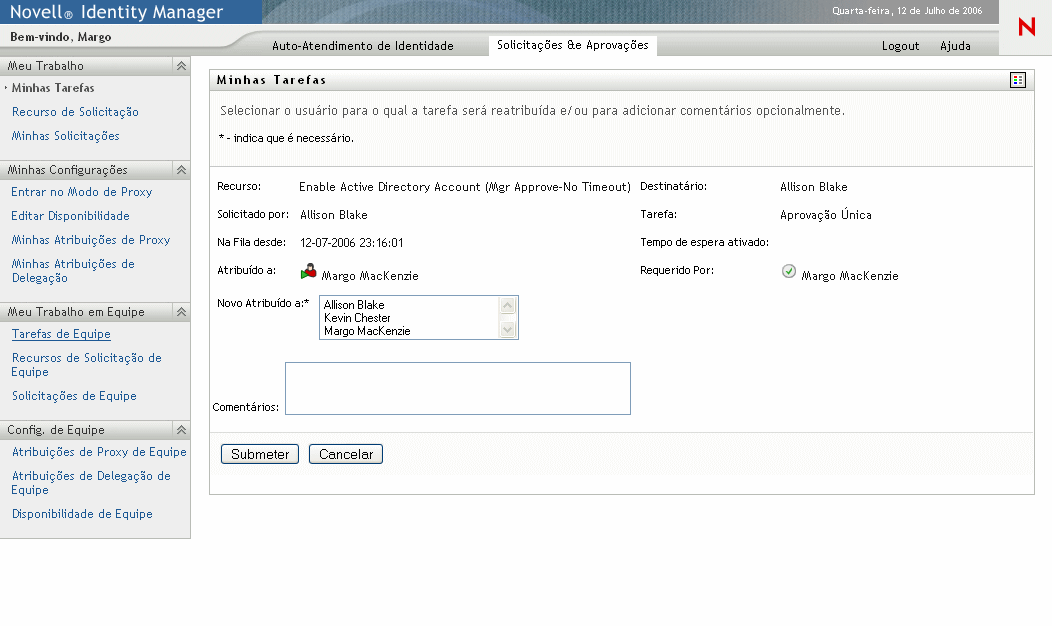
-
Selecione o usuário ao qual você deseja atribuir a tarefa, no campo Novo Atribuído a.
NOTA:Um Gerente Organizacional pode reatribuir uma tarefa somente a um membro de sua equipe.
-
Opcionalmente, no campo Comentários, digite um comentário para explicar o motivo da reatribuição.
-
Clique em Submeter.
O aplicativo do usuário exibe uma mensagem indicando se a ação foi bem-sucedida.